1、我们新建一个Word文档,打开WPS,选择WPS文字-文件-新建,如图所示。
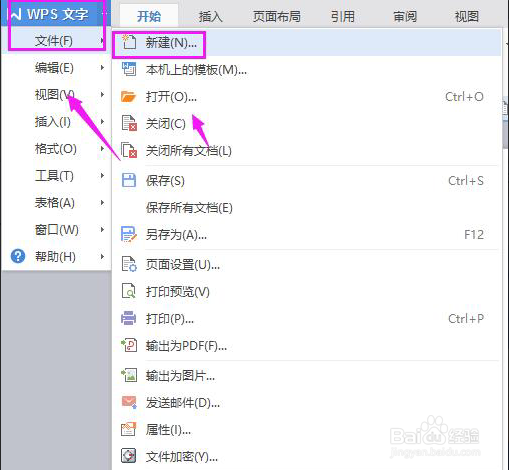
2、我们输入几行字作为演示,如图所示。

3、我们选择这几行字,如图所示。

4、我们单击下,选择段落,如图所示。

5、我们选择行距,小编就选择固定值,如图所示。
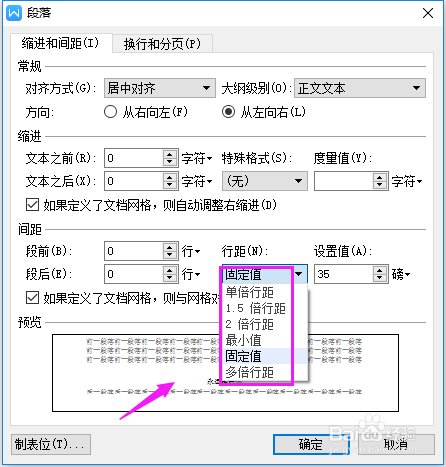
6、我们点击右侧可以调节间距,如图所示。

7、我们可以看到效果,如图所示。

时间:2024-10-16 04:38:59
1、我们新建一个Word文档,打开WPS,选择WPS文字-文件-新建,如图所示。
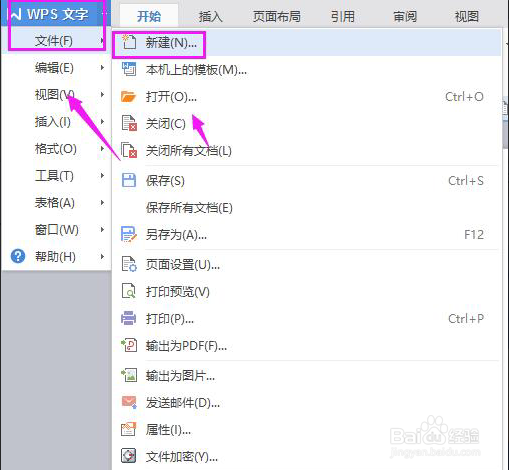
2、我们输入几行字作为演示,如图所示。

3、我们选择这几行字,如图所示。

4、我们单击下,选择段落,如图所示。

5、我们选择行距,小编就选择固定值,如图所示。
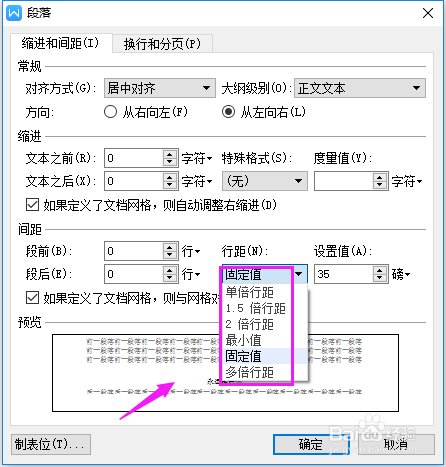
6、我们点击右侧可以调节间距,如图所示。

7、我们可以看到效果,如图所示。

